Grave vídeo, áudio, jogabilidade e webcam para registrar facilmente momentos preciosos.
Como gravar a tela de jogos do Xbox PC com alta qualidade
Conheça várias maneiras de registrar sua experiência de jogo no Xbox no PC, todas elas práticas. Você pode criar tutoriais, compartilhar destaques importantes ou capturar momentos emocionantes enquanto joga. Vamos analisar os melhores métodos. como gravar a tela do Xbox PC Com estilo. As ferramentas integradas do Windows e de outros programas de terceiros fazem um trabalho perfeito de gravação. O primeiro passo inclui configurar seu PC e adquirir todos os acessórios necessários. Este guia permite que você entenda perfeitamente o processo de gravação da tela do Xbox no PC e compartilhe conteúdo facilmente. Se você deseja gravar apenas por diversão ou se busca resultados profissionais, você está equipado com todas as habilidades necessárias.
Lista de guias
O que você precisa para gravar a tela do jogo do Xbox no PC Método 1: Grave a jogabilidade do Xbox no PC com Windows em alta qualidade Método 2: Como gravar a tela do Xbox Series com a Xbox Game Bar Método 3: Use o OBS para gravar e transmitir jogos do Xbox no PCO que você precisa para gravar a tela do jogo do Xbox no PC
Certifique-se de ter todo o equipamento mencionado neste guia de complementos antes de iniciar a gravação do jogo do Xbox no PC:
1. Placa de captura
Uma placa de captura é um acessório essencial para que seu Xbox possa ser transmitido no PC, especialmente se o seu monitor ou TV não tiver a funcionalidade para transmitir diretamente. Se você deseja obter gravações de alto nível do Xbox no PC, a placa de captura também ajudará. Elgato HD60 S e AVerMedia Live Gamer Mini são boas opções.
Como isso ajuda:
• Conecte-se facilmente a um PC via HDMI e Xbox para streaming.
• Esta ferramenta suporta captura de movimento em resolução 1080p e 4k para vídeo.
• Ideal para atender a propósitos profissionais, como gravações e transmissões ao vivo.
2. Software de gravação de tela
Um recurso de software de captura é essencial para gravar a tela do Xbox no PC. No PC, ele permitirá salvar a jogabilidade e a gravação, com o software Xbox Game Bar integrado funcionando perfeitamente para novos usuários. Ele também oferece recursos avançados com a ferramenta 4Easysoft Screen Recorder.
Como isso ajuda:
• Isso salvará o conteúdo do jogo para visualização futura.
• Recursos de edição de vídeo, como sobreposições e sincronização de áudio, também estão disponíveis.
• Várias ferramentas para transmissão ao vivo oferecem suporte à transmissão no Twitch.
3. Cabo HDMI
O vídeo do seu Xbox transmitido pelo seu PC será capturado pela placa e funcionará eficientemente se você tiver o cabo HDMI necessário para fornecer o vídeo e o áudio.
Como isso ajuda:
• Fornece vídeo e áudio de alta definição, mas não adiciona nenhum atraso.
• Conecte a placa de captura para conectar o computador e o Xbox.
Se você estiver procurando por videoclipes casuais ou filmagens de nível profissional, experimente estas ferramentas para capturar jogos do Xbox facilmente.
Método 1: Grave a jogabilidade do Xbox no PC com Windows em alta qualidade
Gravar a jogabilidade do Xbox no PC com Windows é fácil graças a aplicativos como Gravador de telaAlém disso, independentemente de você estar salvando grandes momentos, sejam da sua vida ou de jogos, este ou aquele software permitirá que você grave a tela do Xbox Series S no PC da melhor forma possível. Não é um aplicativo primitivo e intrínseco; possui alguns recursos poderosos, como gravação em modo HD, sincronização de áudio/vídeo e gerenciamento de webcam, permitindo que você controle tudo. É voltado para o designer de jogos amador e profissional e, com seu layout claro, o software garante fácil operação para obter resultados de alta qualidade.
Características principais:
• Grave sua jogabilidade do Xbox em 4K para ficar impressionante e grave-a em diferentes taxas de quadros, dependendo do seu desejo.
• Grave o som do sistema, seu microfone ou ambos simultaneamente para capturar todo o áudio necessário.
• Basta adicionar uma sobreposição de câmera facial para que seja possível comentar ou reagir ao jogo enquanto se joga simultaneamente.
• Alguns recursos úteis que os usuários podem acessar incluem cortar e adicionar anotações para tornar os vídeos mais especiais.
100% Seguro
100% Seguro
Etapas sobre como gravar a tela no PC sem a barra de jogos do Xbox:
Passo 1Instale o software do site oficial da 4Easysoft. Abra o aplicativo e navegue até as configurações de gravação.
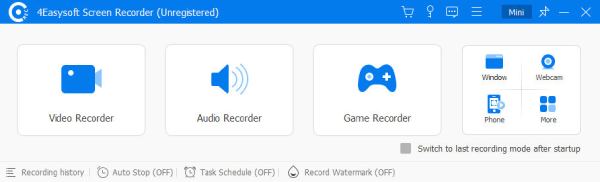
Passo 2Escolha tela cheia ou uma região personalizada para corresponder à janela do jogo. Ative o som do sistema para capturar o áudio do jogo e, opcionalmente, inclua seu microfone para comentários. Selecione a resolução, a taxa de quadros e o formato desejados (por exemplo, MP4).
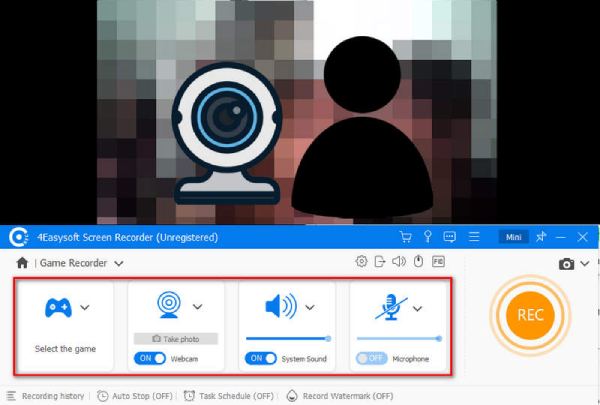
etapa 3Clique no botão "REC" para começar a capturar a jogabilidade do seu Xbox. Jogue normalmente enquanto o 4Easysoft Screen Recorder roda em segundo plano.
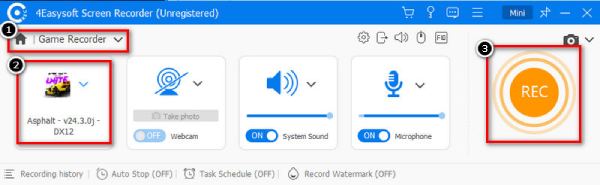
Passo 4Após terminar de jogar, clique no botão "Parar" para finalizar a gravação da gameplay do Xbox no PC. Visualize a gravação, faça as edições necessárias e salve o arquivo no local desejado.
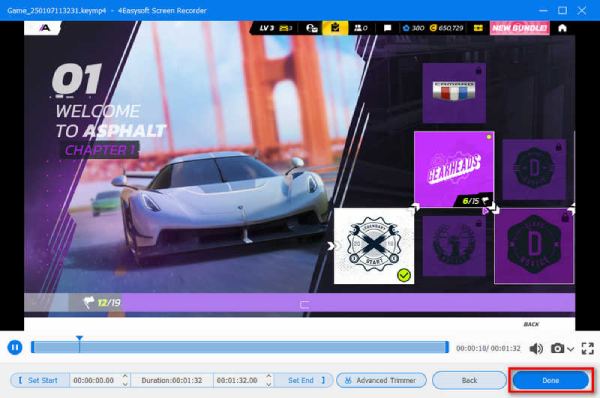
Método 2: Como gravar a tela do Xbox Series com a Xbox Game Bar
A jogabilidade do Xbox Series pode ser gravada diretamente no PC usando uma ferramenta essencial pré-instalada no Windows chamada Xbox Game Bar. Ela é ótima para armazenar momentos memoráveis, criar blogs ou vlogs, mostrar suas habilidades no jogo aos amigos, etc., sem precisar baixar nada extra ou preparar configurações exclusivas. Ela não oferece as funcionalidades e opções presentes em ferramentas de gravação de áudio realmente profissionais. Ainda assim, ela se orgulha de sua simplicidade e portabilidade, tornando-a uma companhia perfeita para jogadores casuais e iniciantes. Este guia ajudará você a entender como gravar a tela do PC usando a Xbox Game Bar, iniciar a ferramenta, verificar as configurações de áudio e salvar sua captura.
Passo 1Clique em “Win + I” para abrir o menu Configurações e habilitar a Barra de Jogos do Xbox. Navegue até “Jogos” e depois “Barra de Jogos do Xbox” e certifique-se de que esteja na opção “Ativado”.

Passo 2Use o aplicativo "Xbox Console Companion" ou uma "placa de captura" para transmitir seus jogos do Xbox para o seu PC. Certifique-se de que o jogo seja exibido na tela do seu PC.
etapa 3Pressione “Win + G” para abrir a sobreposição da Barra de Jogo Xbox. Uma barra de ferramentas aparecerá com opções de gravação, desempenho e áudio. Clique no botão “Capturar” ou pressione “Win + Alt + R” para iniciar a gravação. Pressione “Win + Alt + R” novamente para encerrar a gravação do Xbox no PC.
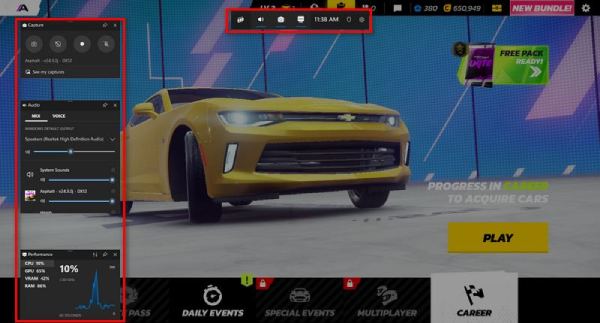
Método 3: Use o OBS para gravar e transmitir jogos do Xbox no PC
É uma das melhores opções para quem busca um software altamente eficaz para capturar transmissões do Xbox no PC. Estúdio OBS é um software gratuito e de código aberto, projetado e desenvolvido para gamers, streamers e criadores de conteúdo, graças aos seus excelentes recursos e à sua aplicação robusta, que lida com cenários complexos de gravação e streaming. Se você deseja capturar o conteúdo e salvá-lo para mais tarde, ou se pretende transmitir seu gameplay ao vivo em plataformas como Twitch, YouTube ou Facebook Gaming, o OBS Studio permite isso.
Passo 1Acesse o site oficial do OBS e baixe a versão para o seu sistema operacional. Abra o OBS Studio e clique em "Configurações". Acesse a aba "Vídeo" e defina a resolução e a taxa de quadros desejadas para a sua gravação.
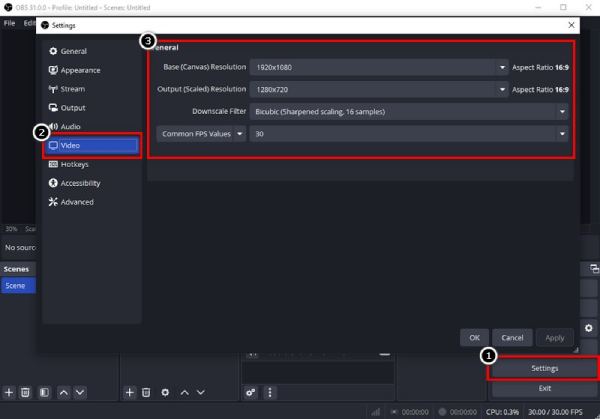
Passo 2Clique no + Clique no ícone em Fontes na interface principal do OBS e selecione "Exibir Dispositivo de Captura". Escolha sua placa de captura na lista de dispositivos e clique em "OK". Isso exibirá sua jogabilidade do Xbox na janela de visualização do OBS.
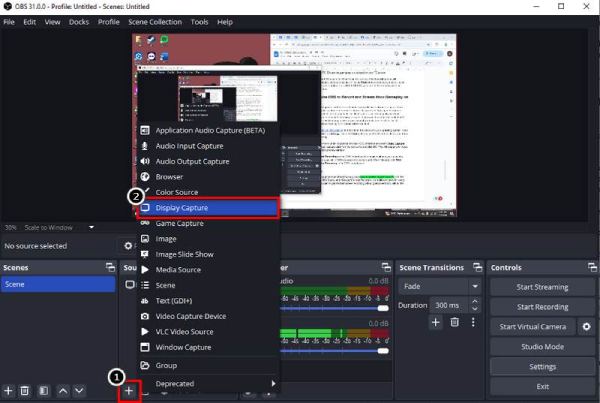
etapa 3Pressione "Iniciar Gravação" no painel de controle do OBS para começar a capturar sua jogabilidade do Xbox no PC. Jogue normalmente enquanto o OBS grava em segundo plano. Ao terminar, clique em "Parar Gravação" ou "Parar Transmissão" no painel de controle do OBS.
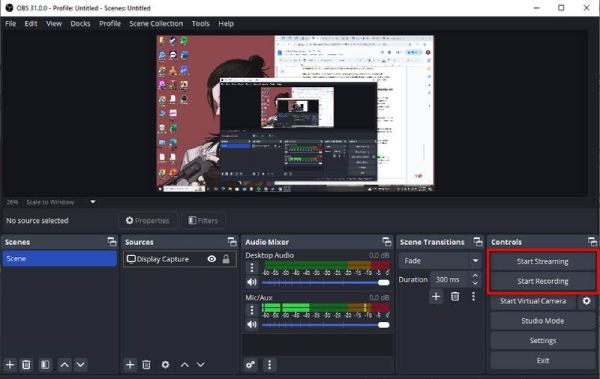
Conclusão
Portanto, essas são as maneiras mais simples de gravar a tela do Xbox PC com a Barra de Jogos Xbox, o OBS Studio e o Gravador de Tela 4Easysoft. A Barra de Jogos é a maneira padrão de gravar a tela do seu PC. gravar gameplay no PC, mas se você deseja obter a melhor gravação de tela sem exagerar em todos os recursos para facilitar o uso, considere Gravador de tela. Esses recursos, como um painel de gravação de fácil acesso, qualidade de som transparente e nítida, opção de webcam e edição de som, o tornam perfeito para todos, independentemente do nível de experiência. Seja para gravações profissionais ou de jogos, a 4Easysoft torna tudo o mais fácil, refinado e fluido possível.
100% Seguro
100% Seguro


